谷歌浏览器下载安装后空白页面无法加载内容
时间:2025-08-06
来源:Google Chrome官网

1. 检查网络连接状态
- 确认设备已正常接入互联网,尝试打开其他网页或应用程序验证网络可用性。若使用Wi-Fi连接,可尝试重新插拔网线或切换至移动数据网络进行测试。不稳定的网络环境可能导致页面资源加载失败从而显示空白。
2. 核查代理服务器设置
- 进入浏览器右上角菜单选择“设置”,向下滚动找到“高级”选项中的网络配置部分。如果检测到启用了代理服务,建议暂时关闭该功能观察能否恢复页面显示。企业用户需特别注意内部网络策略是否阻碍直连互联网。
3. 清除缓存与Cookie数据
- 通过点击菜单图标进入“隐私与安全”设置区域,选择“清除浏览数据”并勾选缓存图片、文件及Cookie等选项执行清理操作。过期的存储内容可能损坏页面渲染逻辑,导致视觉呈现异常。
4. 管理扩展程序冲突
- 访问“更多工具”下的扩展管理页面,逐一禁用近期安装过的插件进行排查。某些广告拦截类或脚本修改型扩展可能造成页面元素丢失,发现可疑模块后可选择永久移除。
5. 重置浏览器默认配置
- 在设置菜单底部找到“将设置还原为原始默认设置”按钮并点击确认。此操作会恢复所有被改动过的参数,但保留书签、历史记录等个人数据不受影响。适合因误操作导致的功能紊乱情况。
6. 手动更新至最新版本
- 通过“帮助”菜单下的“关于Google Chrome”入口触发自动检测机制,下载最新安装包覆盖旧版本。开发团队定期修复已知漏洞和兼容性问题,保持客户端更新是确保稳定运行的基础保障。
7. 彻底卸载后重新安装
- Windows用户可通过控制面板的程序卸载功能完全删除现有实例,Mac用户则将应用拖入废纸篓并清空回收站。随后从官网重新获取对应系统的干净安装包进行全新部署,避免残留文件干扰新进程启动。
8. 调整下载相关权限设置
- 在设置菜单的高级选项中检查下载路径配置是否正确,尝试开启或关闭“下载前询问保存位置”开关测试差异。部分安全软件可能限制特定目录的写入权限,导致文件提取过程中断。
9. 查看开发者控制台报错信息
- 按F12键打开调试工具切换至Console面板,观察是否有JavaScript错误堆栈提示。特定网站的脚本兼容性问题可通过此处定位具体失效代码段,辅助针对性修复方案制定。
10. 创建独立用户配置文件测试
- 启动时添加`--user-data-dir="指定路径"`参数生成专用剖面,排除主账号配置干扰因素。这种隔离环境有助于判断问题是全局性还是局部于某个账户配置文件。
按照上述步骤逐步排查和调整,能够有效解决大多数谷歌浏览器安装后空白页面无法加载内容的问题。遇到复杂情况时,可组合多种方法交叉测试以达到最佳效果。
Chrome浏览器下载缓慢排查和加速操作步骤
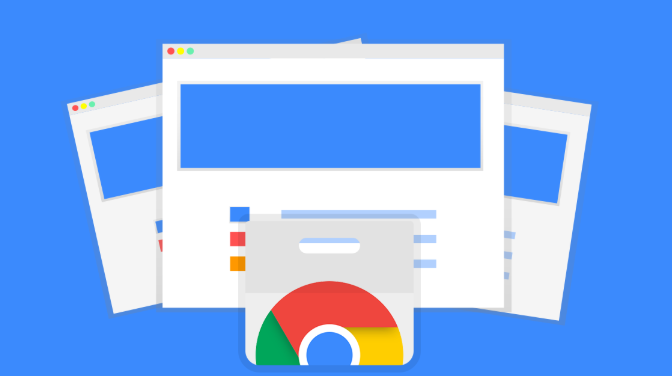
分享Chrome浏览器下载缓慢时的排查和加速操作步骤,帮助用户提升下载速度,改善使用体验。
Chrome浏览器缓存清理工具推荐及使用说明
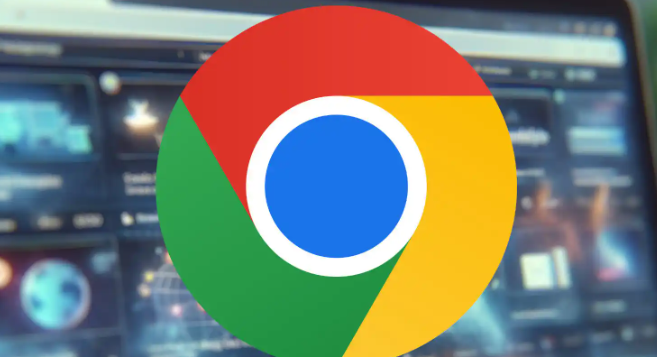
推荐实用的Chrome浏览器缓存清理工具,介绍使用方法,帮助用户释放空间,提升浏览器性能。
Chrome浏览器下载资源大小不匹配怎么办

Chrome浏览器下载资源大小与预期不符,可能文件损坏或下载中断,尝试重新下载或使用完整性校验工具。
Google浏览器如何解决广告屏蔽插件无效问题

Google浏览器广告屏蔽插件无效时影响体验。本文提供修复方法,帮助用户恢复正常屏蔽效果,提升浏览清洁度。
谷歌浏览器实验性工具操作指南
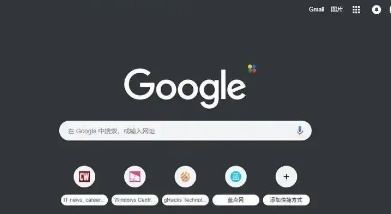
谷歌浏览器实验性工具提供新功能体验,本文提供操作指南和技巧分享,帮助用户快速上手功能,提高操作效率和浏览便捷性。
Google浏览器字体渲染异常快速修复教程
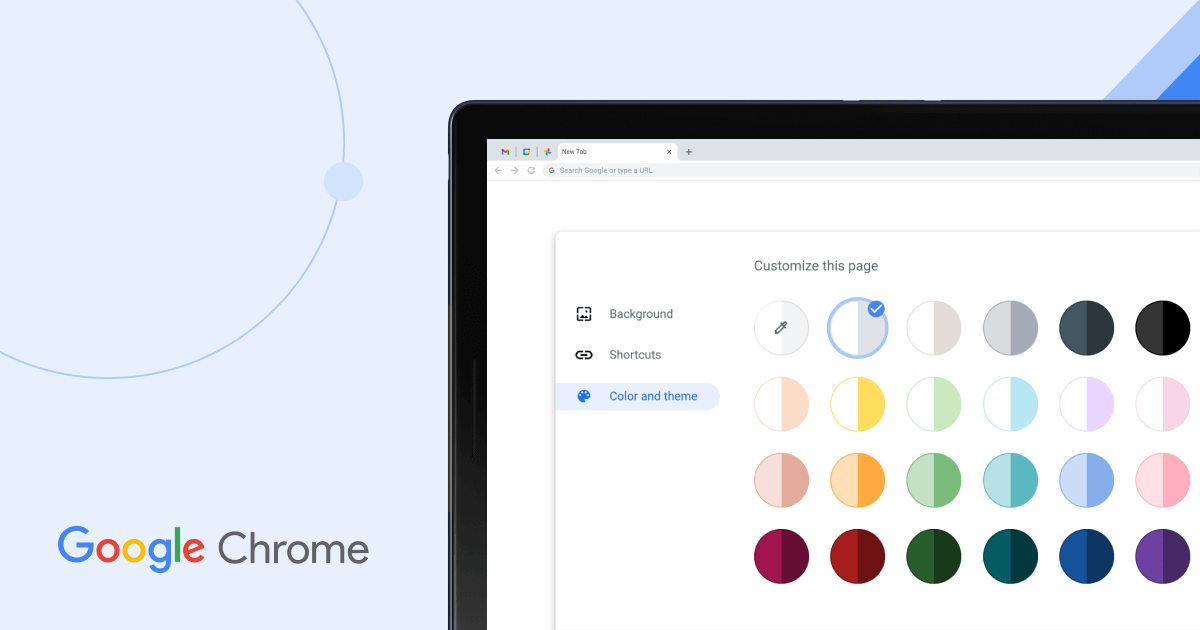
针对Google浏览器字体渲染异常问题,提供快速检测和修复方案,恢复网页文字清晰显示,改善视觉体验。
